Korzystanie z pulpitów nawigacyjnych w witrynie Azure Portal
Zidentyfikowano teraz pewne metryki w usłudze Azure Blob Storage, które chcesz monitorować na bieżąco, gdy pliki klientów są przenoszone na platformę. Zamiast tworzyć wykres za każdym razem, gdy chcesz zobaczyć dane metryk, chcesz zobaczyć, jak regularnie sprawdzać konkretne metryki przy użyciu pulpitów nawigacyjnych.
Kierownictwo poprosiło również o regularne raporty dotyczące używania i wydajności platformy w celu zapewnienia, że klienci są zadowoleni, ponieważ więcej plików jest przenoszonych na platformę Azure. Chcesz sprawdzić, czy zarządzanie może używać pulpitów nawigacyjnych w tym celu.
Co to jest pulpit nawigacyjny?
Często chcesz utworzyć te same raporty przy użyciu aktualnych informacji, takich jak użycie platformy lub wynikowa wydajność podczas pracy z plikami na platformie magazynu. Jednak jest to niewygodne, aby utworzyć nowy wykres i skonfigurować ustawienia za każdym razem, gdy chcesz wyświetlić taki raport.
W witrynie Azure Portal można utworzyć pulpit nawigacyjny i dodać do niego trwałe wykresy, aby ściśle monitorować kluczowe metryki, takie jak opóźnienia lub liczba przetwarzanych transakcji. Możesz również przedstawić inne informacje z subskrypcji platformy Azure, takie jak informacje o maszynie wirtualnej. Możesz również prezentować inną zawartość internetową, taką jak powiadomienia lub zawartość wideo. Możesz nawet udostępniać te pulpity nawigacyjne innym użytkownikom w organizacji firmy Microsoft Entra.
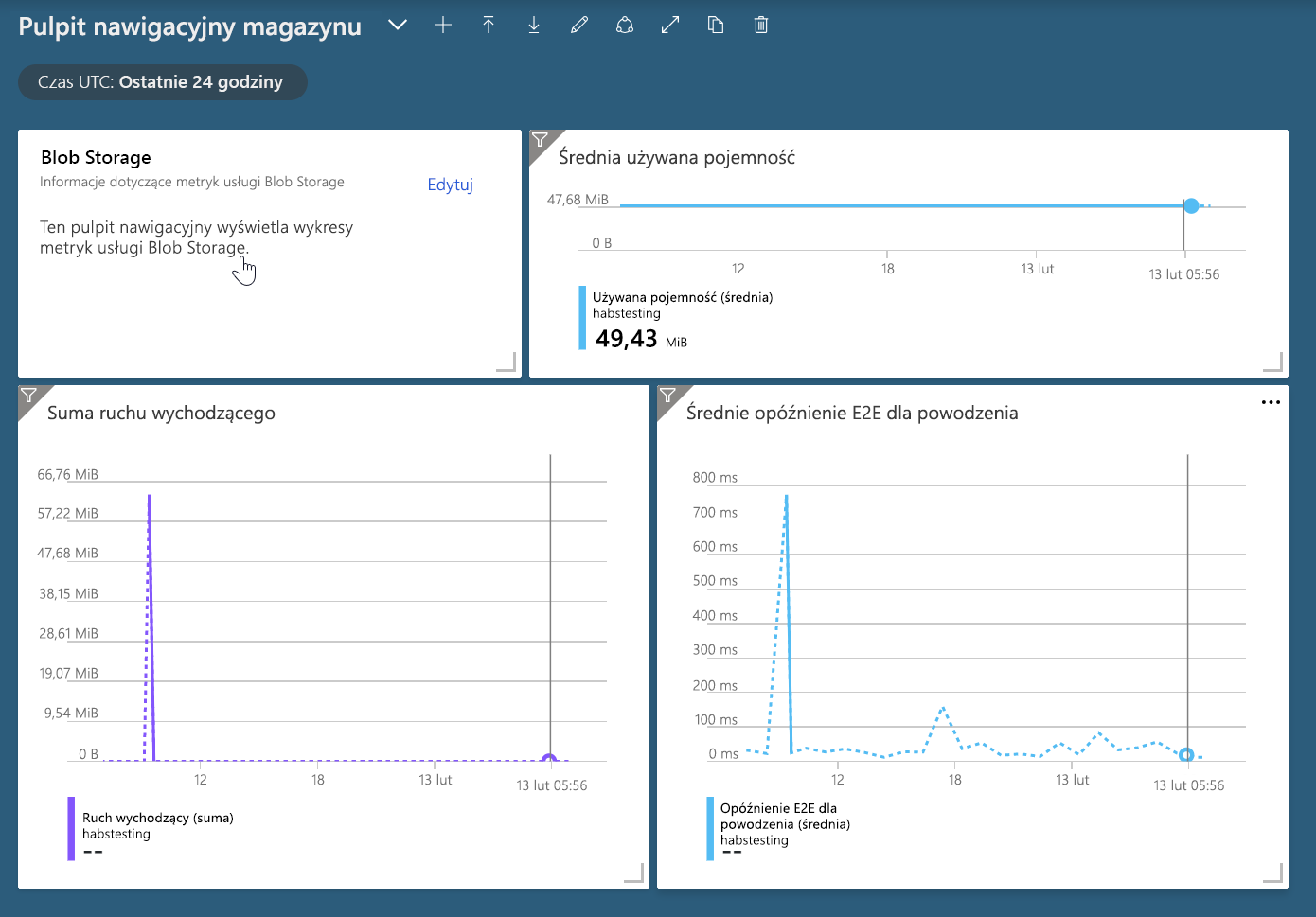
Tworzenie pulpitów nawigacyjnych
Witryna Azure Portal zwykle rozpoczyna się od pulpitu nawigacyjnego utworzonego automatycznie. Ten pulpit nawigacyjny ma już domyślnie kilka kafelków . Kafelki zawierają informacje o dzierżawie platformy Azure lub linki ułatwiające rozpoczęcie korzystania z platformy Azure.
Więcej pulpitów nawigacyjnych można utworzyć przy użyciu paska narzędzi po lewej stronie pulpitu nawigacyjnego. Ten pasek narzędzi umożliwia tworzenie, edytowanie, klonowanie i usuwanie pulpitów nawigacyjnych. Możesz również pobierać i przekazywać pulpity nawigacyjne oraz udostępniać pulpity nawigacyjne innym kontom użytkowników platformy Azure.

Podczas tworzenia nowego pulpitu nawigacyjnego należy określić nazwę lub tytuł, a platforma Azure tworzy pusty pulpit nawigacyjny bez kafelków. Pulpit nawigacyjny jest podzielony za pomocą siatki ułatwiającej umieszczanie i wymiarowanie kafelków podczas dodawania zawartości.
Kafelki zasobów i danych
Po początkowym utworzeniu pulpitu nawigacyjnego zostanie on umieszczony w trybie edycji, aby można było dodawać, usuwać i zmieniać rozmiar kafelków. Sugestie dotyczące zawartości kafelka są wyświetlane po lewej stronie pulpitu nawigacyjnego w galerii kafelków. Ta galeria ułatwia rozpoczęcie dodawania kafelków i zawartości do pulpitu nawigacyjnego.
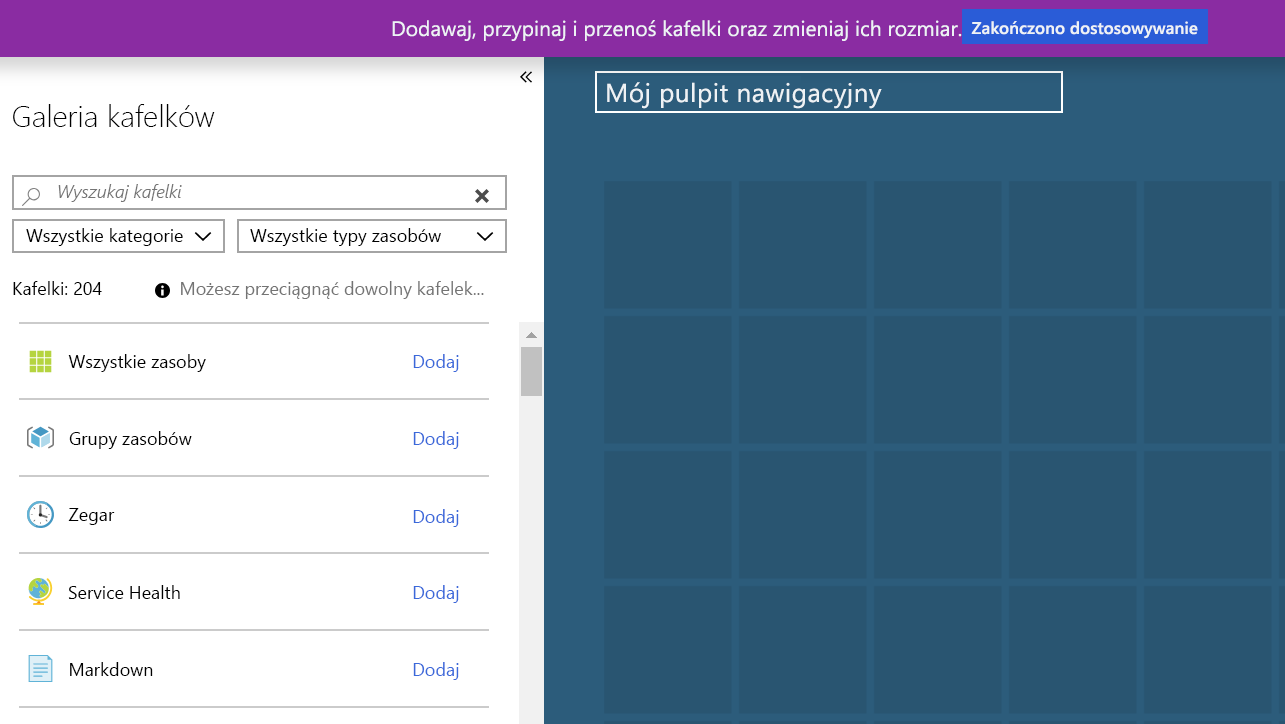
Kafelki mogą wyświetlać kilka typów zawartości. Niektóre kafelki wyświetlają łącza do zasobów. Inne kafelki wyświetlają dane dotyczące zasobów w ramach subskrypcji platformy Azure. Takie jak ładowanie maszyn wirtualnych, użycie konta magazynu lub informacje dotyczące rozliczeń subskrypcji.
Kafelki pozostają aktualne, dzięki czemu można używać pulpitów nawigacyjnych do wyświetlania informacji monitorowania niemal w czasie rzeczywistym. Istnieją wstępnie zdefiniowane kafelki dla wielu różnych typów zasobów platformy Azure. W tym zarządzanie urządzeniami, bazy danych, grupy zasobów, konta magazynu, zabezpieczenia i diagnostyka.
Oprócz galerii kafelków możesz dodawać wykresy usługi Azure Monitor do pulpitu nawigacyjnego ze skojarzonych zasobów w witrynie Azure Portal. Podczas wyświetlania informacji o zasobach i wyświetlania metryk możesz użyć opcji na pasku narzędzi wykresu, aby dodać wykres bezpośrednio do pulpitu nawigacyjnego.

Po dodaniu kafelków do pulpitu nawigacyjnego możesz przeciągnąć kafelki, aby zreorganizować układ pulpitu nawigacyjnego lub zmienić rozmiar kafelków w strukturze siatki pulpitu nawigacyjnego.
Kafelki markdown
Oprócz kafelków zasobów i danych można dodawać kafelki języka Markdown do pulpitów nawigacyjnych. Kafelki Markdown umożliwiają dodawanie do pulpitu nawigacyjnego pewnej zawartości internetowej. Zawartość internetowa może obejmować tytuły lub opisy, linki do często zadawanych pytań oraz zawartość multimedialną, na przykład film osadzony w kafelku.
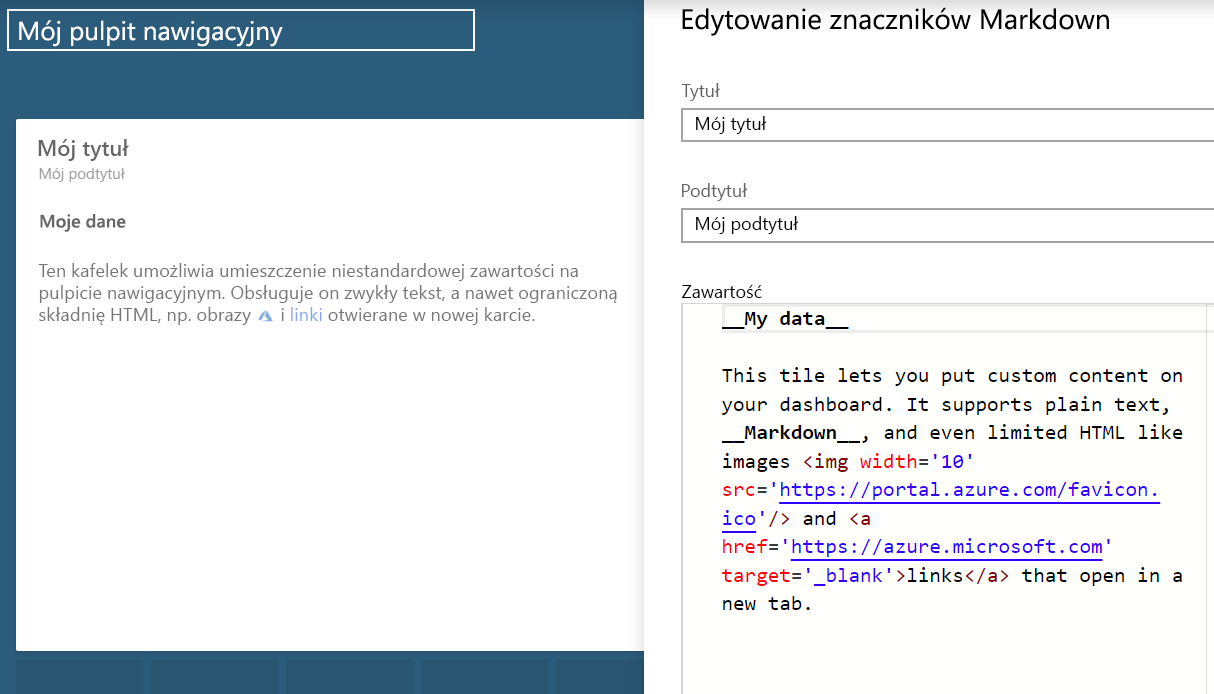
Kafelki języka Markdown obsługują zwykły tekst, niektóre formatowanie HTML i język Markdown (który jest formą języka znaczników zaprojektowanego do korzystania z podstawowej składni formatowania).